Инсталирање Денвер-а на Виндовс-у - Основни принципи инсталације и уклањања сервера

- 2907
- 900
- Roman Fritsch
Денвер-ов модеран локални сервер постао је заиста универзално и ефикасно средство за стварање већине локација. Инсталација денвер у пракси омогућава вам да организујете потпуно -Болед радно окружење на локалном рачунару у року од неколико минута.

Стога омогућава развоју и испитивање места било где, чак и без потребе за интернетском везом.
Али постаје логично питање - како инсталирати Денвер да започнете свој рад, шта треба да знате да спречите различите проблеме.
Информације предложене у чланку биће довољне за целокупни поступак коректно и без непријатних "изненађења". Обично нема посебних проблема приликом обављања ових задатака. Али ипак, покушали смо да узмемо у обзир заједничке потешкоће у инсталацији и радимо са сервером да помогнемо да почнете да решимо директне задатке - развоју и тестирање локација на нашем локалном рачунару.
Како инсталирати Денвер - Доследне кораке инсталације на Виндовс-у
Прво питање је како инсталирати Денвер. У нашем случају ће се разматрати инсталација Денвера на Виндовс 10.
Али одмах имамо напомену да инсталација Денвера на Виндовс 7 или другим верзијама овог ОС-а не подразумева, осим разлика у појављивању дијалога.
Инсталација Денвер започиње посјетом званичне веб странице програмера за преузимање најновије верзије програма. Овде ће се предложити избор верзије дистрибуције - са листе која се појављује, изаберите ПХП.
Након што је одабрана верзија која нам је потребна, остаје да попуните остатак поља на страници која се појавила - и кликните на преузимање одабране дистрибуције. Даље, остаје да преузме датотеку на линку која се појавила. Кликните на преузету датотеку - и инсталација је покренута.
Појавиће се нови прозор прегледача који се може затворити за наставак инсталације.

У следећем прозору требало би да притиснете Ентер.
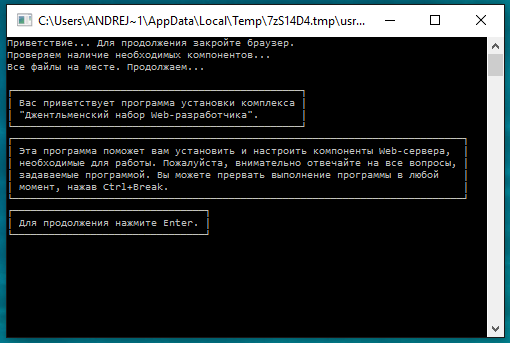
Када се затражи адреса за уградњу, требало би да поставите пут до жељене мапе - овде сте већ вођени вашим преференцијама. Иако је вриједно додавање одмах - по жељи, датотеке се могу лако пренијети у било који други директориј без оштећења перформанси.
Током инсталације биће затражено име виртуелног диска - потврђујемо рад користећи Ентер.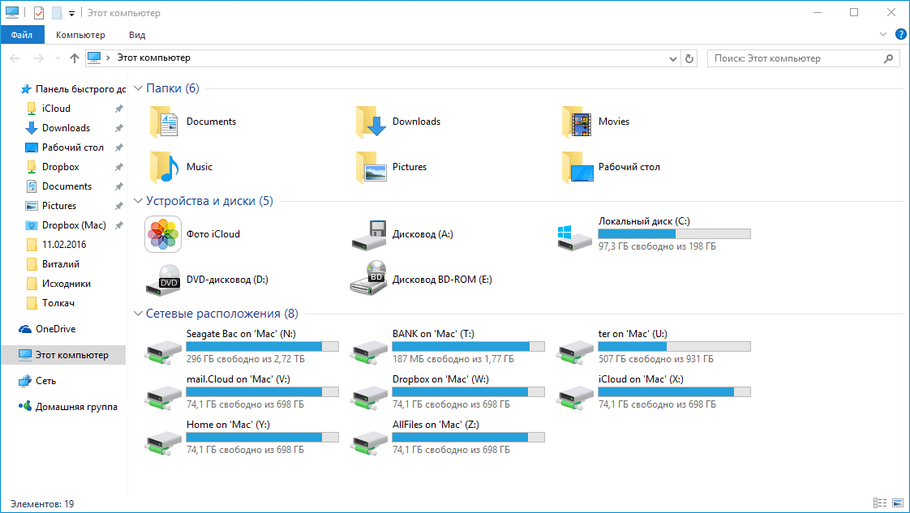
На крају, остаје само да потврди стварање пречица на радној површини користећи тастере "И" и "Ентер". Захваљујући етикетима, биће могуће брзо започети, поново покренути или искључити програм ако је потребно - неће бити прикладно да сви траже потребне извршне мапе путем веб сервера.
Појавиће се прозор са препорукама након инсталирања за одржавање исправног рада програма - препоручујемо да их проучите у случају проблема.
Нијансе ефективног уклањања сервера са рачунара су у потпуности
Једно питање је да инсталирате сервер на рачунар. Док смо сазнали, обично не представља посебне потешкоће. Али потпуно другачије питање је како избрисати и то је препоручљиво да то у потпуности учини са свим његовим датотекама?
Наравно, Денвер се сматра једним од најпопуларнијих и универзалних сервера за развој и тестирање локација на локалном рачунару. Међутим, понекад постоји потреба да се то уклони - знајући неколико основних нијанси, не би такође требало да буду никакве посебне потешкоће.
Може се догодити потреба да се доврши уклањање са рачунара, на пример, када корисник одлучи да на рачунар постави још један сервер или да се ослободи додатног слободног простора.
За деинстал, потребно је уклонити пакет докумената намењених њеној инсталацији. Не садрже ниједну датотеку попут деинсталирања.ЕКСЕ за потпуно уклањање сервера. Постоји и слична пречица и у менију Старт. Стога је потребно избрисати је, мада то обично не представља никакве посебне проблеме.
Пре свега, потребно је зауставити рад саме сервера. Да бисте то учинили, кликните икону "Стоп Денвер". Да бисте зауставили сервер, морате почети зауставити.ЕКСЕ у фолдеру Денвер. Након тога, једноставно потпуно избришемо мапу у којој су се налазиле програмски списи. Такође је важно подсетити - сачувајте све датотеке својих веб локација, не заборавите на МиСКЛ сигурносне копије. Пошто је, заједно са уклањањем ове мапе сервера, све његове податке са креираних локација такође су уништени.
Рад сервера на рачунару прати стварање различитих виртуалних дискова, који су у већини случајева обележени словом З. У случају када се након уклањања свих серверских датотека, неке његове мапе или иконе и даље остају од рачунара, морате да отворите софтверску линију прописивањем "супсума З: / Д". Након притиска на Ентер, све сервере сачуване на виртуалном диску з биће избрисане - да коначно уклони Денвер са свог локалног рачунара.
Остали проблеми обично не треба да настану. У нашем чланку испитивали смо главне нијансе инсталације и уклањање Денвер сервера. Остаје само да се програмерима овог сервера захвали за релативну лакоћу инсталације и уклањања, посебно у односу на позадину многих других уобичајених аналога. Па, у случају да се проблеми или неуспеси настају током инсталације или употребе, прочитајте наше друге чланке о овој теми - управо су му платили нове занимљиве и корисне материјале.

